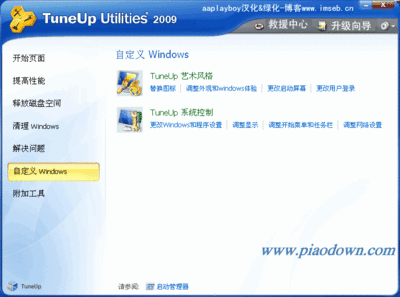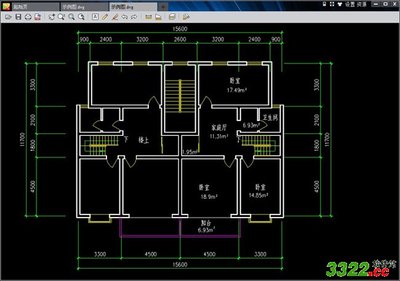第一招:清理右键“新建”菜单
由于不断地安装新的应用程序,鼠标右键快捷菜单的中的“新建”菜单下的命令选项会越来越多,有时甚至需要花费一点时间去等待它们显示完全。但实际上除了新建文件夹、TXT文档等常用的选项以外,其中有许多种类型的文件我们基本上是不会直接新建的。如果希望清理“新建”菜单下的某些命令选项,可使用注册表编辑器按以下设置来清理它们。
打开注册表编辑器,单击展开[HKEY_CLASSES_ROOT]根键,在其下查找包含“ShellNew”的子键。每一种文件类型子键下只要包含了“ShellNew”子键,就会显示在新建菜单上,例如[HKEY_CLASSES_ROOT\.txt\ShellNew]将使右键快捷菜单中出现 “新建”→“文本文件”菜单命令。因此,只需将不需要的文件类型子键下的“ShellNew”子键改为“ShellNewOld”子键,(补充:或者直接删除,也可以在右边窗口中选取“NullFile”或“FileName”,按下Delete键,然后按Enter键。),就可以不让它在 “新建”菜单中出现了。
(补充:如果你不知道你要删除的文件类型,可以在目录中新建一个该文件并显示其文件类型即可看到。)
第二招:折叠成多级菜单
安装WinRAR后,会有数个项目添加到右键菜单中。我们要将其移动至WinRAR的二级菜单中:打开WinRAR的主窗口,单击“选项→设置”,在“设置”对话框中,单击“综合”选项卡,选中“层叠右键关联菜单”复选框,单击“确定”按钮。如果你的电脑右键菜单还有其他软件的多个选项,想办法将它们折叠成多级菜单吧。

第三招:经常清理门户
以WindowsXP为例,有些右键菜单中的选项你并不常用,或者有些软件已被删除,但其仍然占据着右键菜单。要删除这些无用的右键菜单项,操作步骤如下:
运行regedit打开注册表编辑器。展开[HKEY_CLASSES_ROOT\*\shellex\ContextMenuHandlers] 分支,找到要删除的无用项,然后根据关键字删除需要清除的右键菜单项即可。
对于仅在文件夹右键菜单中才有的选项,可到 [HKEY_CLASSES_ROOT\Direclory\shell]和 [HKEY_CLASSES_ROOT\Directory\shellex\ContextMenuHandlers]分支下查找。有时 [HKEY_CLASSES_ROOT\Folder\shell]和 [HKEY_CLASSES_ROOT\Folder\shellex\ContextMenuHandlers]分支下也有右键菜单中的选项。最好使用组合键“Ctrl+F”,在查找对话框中输入要删除的菜单中的关键字,找到后删除即可。经过以上操作,右键菜单清爽多了。
第四招:清理显卡驱动添加的内容
运行regedit打开注册表编辑器。进入 [HKEY_CLASSES_ROOT\Directory\Background\shellex\ContextMenuHandlers],下面的子项igfxcui就是桌面右键菜单出现的Intel显卡驱动添加的内容。删除“igfxcui”这个子项即可(先导出以备份再删除)。
下面的两种办法也可以选择:
去掉Intel集成显卡的桌面右键菜单
方法一:
在开始-运行中输入
删除:运行中输入:regsvr32 /u igfxpph.dll
恢复:运行中输入:regsvr32 igfxpph.dll
方法二:
运行中输入:regedit
确认运行注册表编辑器,依次单击展开
HKEY_CLASSES_ROOTDirectoryBackgroundshellexContextMenuHandlers键
值,删除其中的 igfxcui 键,然后重新启动系统或者注销即可删除桌面菜单上的那三个选项。
Nvidia显卡去除方法:
在开始-运行中输入:
删除:regsvr32 /u nvcpl.dll 系统会显示nvcpl.dll中的dllunregisterserver成功。
恢复:regsvr32 nvcpl.dll
Intel845集成显卡去除方法:
运行中输入:regsvr32 /u igfxsrvc.dll
绝杀法:(清除任何显卡的桌面右键多余菜单)
新建一个记事本文件,将以下内容复制进去、保存,并将文件扩展名改为.cmd或.bat 直接运行该文件即可清理。
regsvr32 /u /s igfxpph.dll
reg delete HKEY_CLASSES_ROOTDirectoryBackgroundshellexContextMenuHandlers /f
reg add HKEY_CLASSES_ROOTDirectoryBackgroundshellexContextMenuHandlersnew /ve /d {D969A300-E7FF-11d0-A93B-00A0C90F2719
第五招:清除IE中右键的方法
除鼠标右键菜单中多余项的操作步骤如下:
(1)在系统桌面上单击“开始→运行”项。
(2)在随后出现的窗口中的“打开”栏中键入regedit并单击“确定”按钮运行注册表编辑器。
(3)在注册表的HKEY_CURRENT_USERSoftwareMicrosoftInternet ExplorerMenuExt下都有
绝招:
----1.删除您不使用的程序的文件类型,最好是卸载整个应用程序。可以利用“控制面板”中的“添加/删除程序”功能。此操作同时会将“新建”菜单的文件列表中的相应项目删除。
----2.如果您自行卸载软件后,该文件类型的菜单选项仍然存在,请进入资源管理器选择“查看”*“文件夹选项”,单击“文件类型”选项卡,选取您不再使用的文件类型,单击“删除”按钮,确认删除。如此可将文件类型从关联文件菜单、注册表以及“新建”菜单中删除。
 爱华网
爱华网